Wie exportiert man Abstimmungsergebnisse von Outlook nach Excel?
Sie haben möglicherweise eine Abstimmungs-E-Mail mit Microsoft Outlook versendet und viele Abstimmungsergebnisse erhalten. Wie können Sie die Abstimmungsergebnisse einfach auswerten? Es könnte einfacher sein, wenn Sie die Abstimmungsergebnisse vor der Auswertung in eine Excel-Arbeitsmappe exportieren. In diesem Artikel zeige ich Ihnen, wie Sie Abstimmungsergebnisse ganz einfach von Microsoft Outlook nach Excel exportieren.
- Steigern Sie Ihre E-Mail-Produktivität mit KI-Technologie, die es Ihnen ermöglicht, schnell auf E-Mails zu antworten, neue zu verfassen, Nachrichten zu übersetzen und vieles mehr.
- Automatisieren Sie das Versenden von E-Mails mit Automatische CC/BCC, Automatische Weiterleitung nach Regeln; senden Sie Automatische Antworten (Abwesend) ohne einen Exchange-Server zu benötigen...
- Erhalten Sie Erinnerungen wie Hinweis beim Antworten auf eine E-Mail, bei der ich im BCC-Feld stehe, wenn Sie auf 'Allen antworten' klicken, während Sie in der BCC-Liste sind, und Erinnerung bei fehlenden Anhängen für vergessene Anhänge...
- Steigern Sie die E-Mail-Effizienz mit Antwort (Allen) mit Anhängen, Automatisches Hinzufügen von Begrüßung oder Datum & Uhrzeit in Signatur oder Betreff, Antworten auf mehrere E-Mails...
- Optimieren Sie das E-Mail-Versenden mit E-Mail zurückrufen, Anhangswerkzeuge (Anhänge komprimieren, Automatisch speichern), Duplikate löschen und Schnellbericht...
Um Abstimmungsergebnisse von Microsoft Outlook nach Excel zu exportieren, können Sie wie folgt vorgehen:
Schritt 1: Suchen Sie die ursprüngliche Abstimmungs-E-Mail, die Sie gesendet haben, und öffnen Sie sie.
Schritt 2: Klicken Sie in der geöffneten Abstimmungs-E-Mail auf die Schaltfläche Tracking auf der Registerkarte Nachricht .
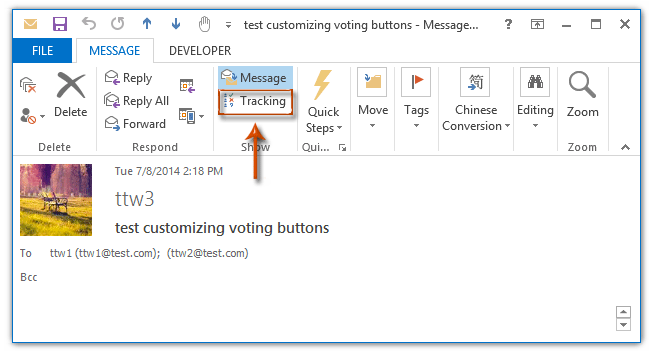
Schritt 3: Nun sehen Sie alle Abstimmungsantworten auf diese Abstimmungs-E-Mail. Wählen Sie alle Abstimmungsergebnisse aus, indem Sie eine beliebige Antwort auswählen und dann gleichzeitig Strg + A drücken.
Hinweis: Sie können auch alle Abstimmungsergebnisse auswählen, indem Sie die Umschalttaste gedrückt halten und das erste sowie das letzte Abstimmungsergebnis auswählen.
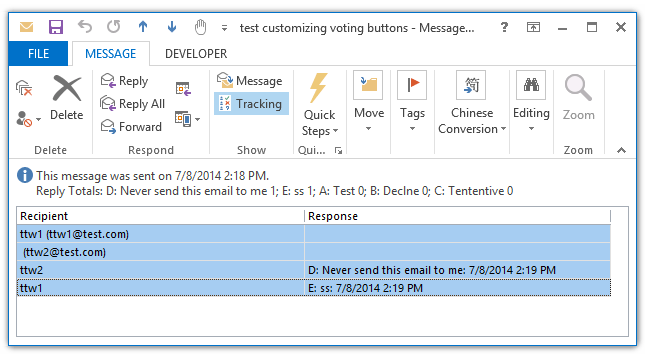
Schritt 4: Erstellen Sie eine leere Arbeitsmappe in Microsoft Excel, fügen Sie die Abstimmungsergebnisse in die Arbeitsmappe ein und speichern Sie sie anschließend.
Beste Office-Produktivitätstools
Eilmeldung: Kutools für Outlook veröffentlicht kostenlose Version!
Erleben Sie das brandneue Kutools für Outlook mit über100 unglaublichen Funktionen! Jetzt herunterladen!
📧 E-Mail-Automatisierung: Automatische Antwort (verfügbar für POP und IMAP)/E-Mail senden planen/Automatische CC/BCC nach Regel beim Senden von E-Mail/Automatische Weiterleitung (Erweiterte Regeln) /Begrüßung automatisch hinzufügen/E-Mails mit mehreren Empfängern automatisch in einzelne E-Mails aufteilen...
📨 E-Mail-Management: E-Mail zurückrufen/Betrugs-E-Mails nach Betreff und anderen Kriterien blockieren/Duplikate löschen/Erweiterte Suche/Ordner organisieren...
📁 Anhänge Pro:Stapel speichern/Stapel ablösen/Stapel komprimieren/Automatisch speichern/Automatisch abtrennen/Automatische Komprimierung...
🌟 Interface-Magie: 😊Mehr schöne und coole Emojis /Benachrichtigung bei wichtigen E-Mails/Outlook minimieren statt schließen...
👍 Ein-Klick-Genies: Allen mit Anhängen antworten /Anti-Phishing-E-Mails/🕘Zeitzone des Absenders anzeigen...
👩🏼🤝👩🏻 Kontakte & Kalender: Stapel Kontakt aus ausgewählten E-Mails hinzufügen/Kontaktgruppe in einzelne Gruppen aufteilen/Geburtstagserinnerung entfernen...
Verwenden Sie Kutools in Ihrer bevorzugten Sprache – unterstützt Englisch, Spanisch, Deutsch, Französisch, Chinesisch und über40 weitere!


🚀 Ein-Klick-Download — alle Office-Add-Ins verfügbar
Dringend empfohlen: Kutools für Office (5-in-1)
Mit einem Klick laden Sie fünf Installationsprogramme gleichzeitig herunter — Kutools für Excel, Outlook, Word, PowerPoint und Office Tab Pro. Jetzt herunterladen!
- ✅ Ein-Klick-Komfort: Laden Sie alle fünf Installationspakete in nur einem Schritt herunter.
- 🚀 Für jede Office-Aufgabe bereit: Installieren Sie die benötigten Add-Ins genau dann, wenn Sie sie brauchen.
- 🧰 Enthalten: Kutools für Excel / Kutools für Outlook / Kutools für Word / Office Tab Pro / Kutools für PowerPoint